Zuletzt aktualisiert am 14. Februar 2021
So toll iServ ist, so umständlich ist manchmal der Dateiupload vom heimischen PC aus. Erst irgendwo auf dem eigenen Rechner speichern, dann iServ im Browser öffnen, durch die Dateien navigieren und irgendwann hochladen – muss das sein?
iServ wäre nicht iServ, wenn dem so wäre. Hinter dem Button „Apps“, der sich auch im Dateimodul in der rechten oberen Ecke versteckt, finden sich Anleitungen zum Spiegeln des iServ-Dateisystems auf dem heimischen Rechner. Hier wird iServ als Netzlaufwerk eingebunden – über WebDAV. Damit wird iServ zum Dateispeicherort wie eure lokale Festplatte oder OneDrive – und lässt sich per Drag&Drop ebenso befüllen wie über den normalen „Speichern unter“-Dialog in vielen Anwendungen – z.B. Office.
Die Anleitung nebst erforderlichen Dateien findet sich hier (iServ-Login erforderlich). Für visuelle Typen und im Sinne besserer Nachvollziehbarkeit habe ich ein kleines Erklärvideo gemacht:
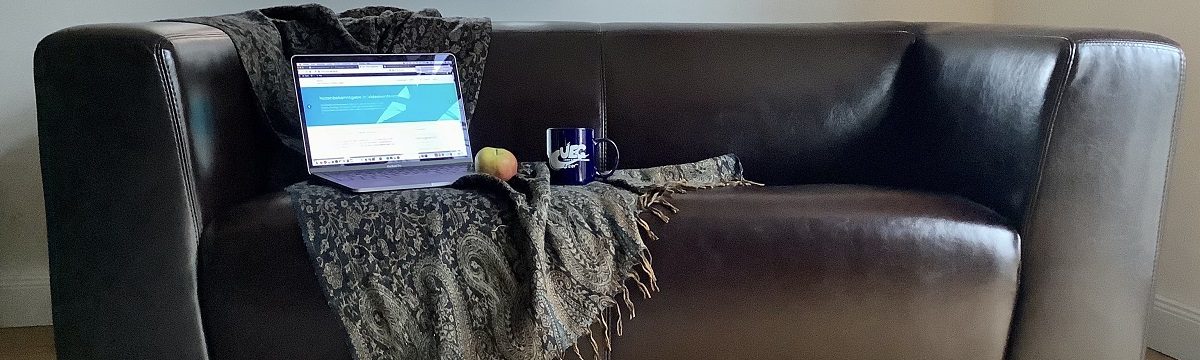
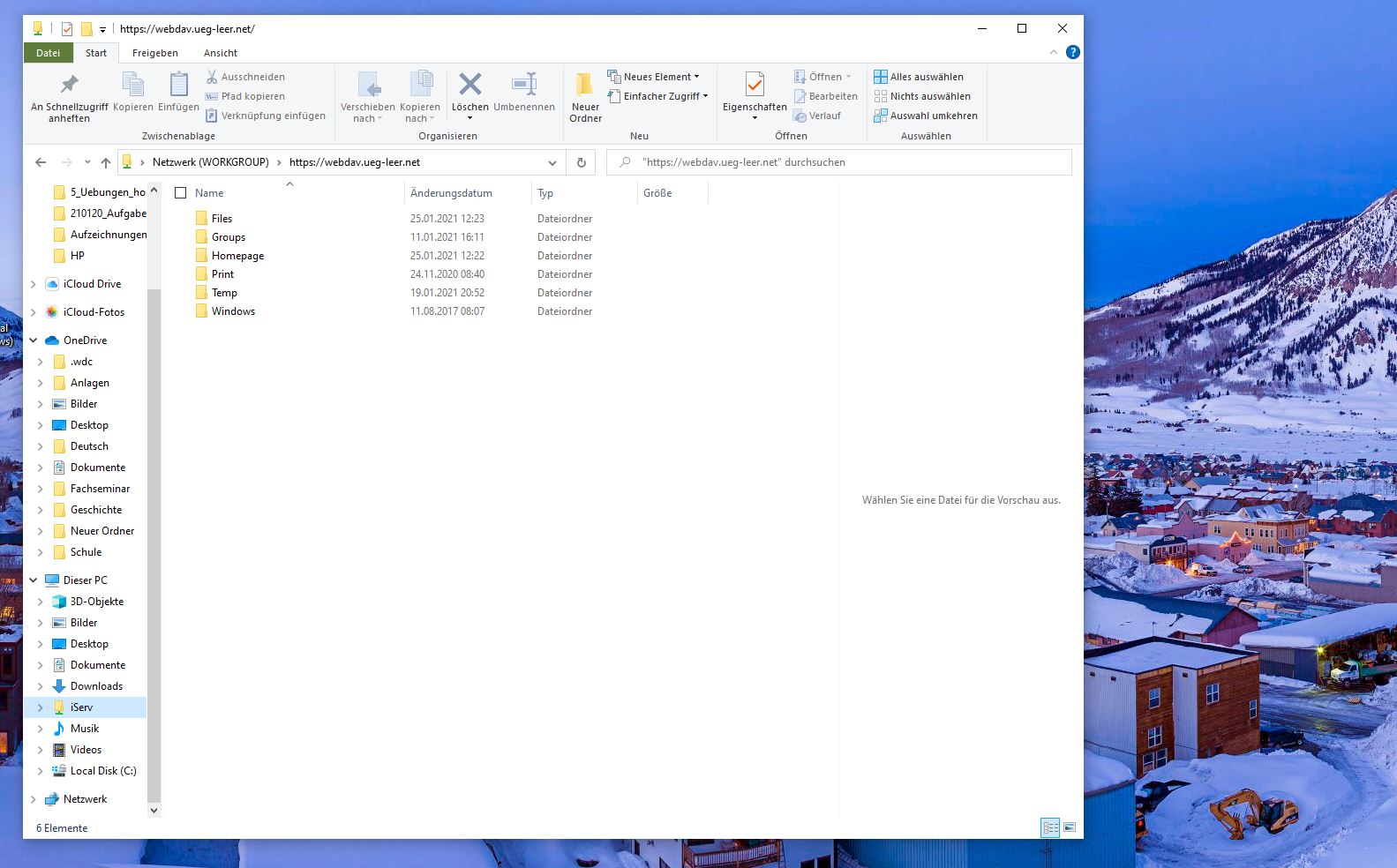
[…] wird gerne auf dem Schulserver gearbeitet. Wie das am Computer funktioniert erklärt der Artikel iServ-Dateien ins heimische Windows-Dateisystem einbinden (WebDav). Die Korrektur von Hausaufgaben am Tablet setzt sich peu a peu durch. Auf den Schulipads können […]
[…] der vorinstallierten Dateien App auf dem IPad kann die IServ Ordnerstruktur wie am PC genutzt werden. Im Gegensatz zur Documents-App können auf diesem Weg Ordner verschoben werden. […]
[…] der Nextcloud-Client nötig. Der WebDAV-Link befindet sich im Bereich Wolke unter Einstellungen. Die WebDAV-Einrichtung wird hier erklärt. Der Nextcloud-Client kann in den App-Stores oder direkt bei Nextcloud heruntergeladen […]